Este tutorial ha sido probado por mi y les puedo asegurar a todos que funciona al 100%.
Para configurar tu celular y utilizar el servicio de email que trae incluido sigue los siguientes pasos.
Lo primero que vamos hacer es dirigirnos a mensajes.

Luego al entrar a mensajes nos dirigimos a la opción de Email.

luego entramos en la opción de Email y nos aparecerá lo siguiente.

luego nos dirigimos a la parte de abajo hasta llegar a la opción que dice ajustes.

entramos en la parte de ajustes y seleccionamos ajustes de cuenta, colocamos un nombre a la cuenta como el tutorial es acerca de cómo configurar
Gmail en tu celular yo Coloque el nombre de Gmail.

nos tendría que quedar de la siguiente manera.

ahora vamos a editar esta cuenta, los únicos datos que vas a cambiar son los de tu propio correo y contraseña lo demás tienes que escribirlo tal y como se muestra en las imágenes.
Como dije anteriormente en nombre de cuenta pueden colocarle Gmail o lo que ustedes gusten.

luego en dirección de Email van a colocar su correo de Gmail como se muestra en el ejemplo de la imagen.

La siguiente opción que tienes que utilizar es conectar usando, aquí vamos a seleccionar un perfil de Internet que no sea wap para qué no les ve ningún problema seleccione un perfil web.
Nota: si no sabes cuál es la configuración web de tu celular consulta con tu operador de telefonía móvil.
Para motivos demuestra yo he utilizado una cuenta que he titulado internet gratis (Para esto ya tienes que tener creado un perfil de navegación web en tu celular aquí sólo lo vamos a escoger).

ahora vamos a seleccionar el tipo de conexión seleccionamos la que se muestra en la imagen de abajo.

nos movemos a la parte de abajo íbamos a escribir el siguiente servidor de entrada.

Ahora vamos con el nombre de usuario donde vas a colocar tu correo completo quedaría de la siguiente manera.

ahora escribes la contraseña tiene que ser la misma que utilizas en tu correo, debes escribirla correctamente, quedaría de la siguiente manera.

bajamos una vez más a la opción descargar, y seleccionamos hasta el límite como aparece en la imagen de abajo.

Ahora nos saltamos la opción intervalo revisión ya que esta consiste en estar revisando constantemente al servidor del correo, los nuevos correos que hemos recibido y descargarlos automáticamente a nuestro celular.
Ahora vamos a escoger el servidor de salida, escribirlo tal y como aparece en la imagen.

Bajamos una vez más a la siguiente opción que es nombre de usuario donde vas a colocar tu correo completo.

ahora vuelves a escribir tu contraseña tal y como si la escribieras en tú correo.

Bajamos una vez más se seleccionamos la opción conectar: Red local.
quedaría de la siguiente manera.

bajamos una vez más y en la opción titulada su nombre: colocan el hombre que ustedes deseen, al enviar un correo aparecerá con el nombre que ustedes escriban a continuación.
En mi caso yo lo dejé vacío, este paso no afecta en lo absoluto a la recepción y envío de correos.

El siguiente paso es la firma, en este apartado pueden escribir lo que ustedes gusten como firma, esta aparecerá al final del correo que nosotros enviemos de nuestro teléfono celular.
nota: eñ llenar o no esta parte tampoco afectará el envío y recepción de correos en tu teléfono celular.

seguimos con la siguiente opción titulada copiarse aliente.
Al activar esta opción que cada correo que nosotros enviemos que le ha almacenado en nuestro teléfono celular, cabe aclarar que en sí habilitadas o inhabilitadas esta opción no afecta la recepción y envío de correos.

Ahora vamos a seleccionar la selección cifrado.

al entrar la opción cifrado nos aparecerán dos opciones que son:
servidor de entrada y servidor de salida.
entramos a la opción servidor de entrada y escogemos SSL
como aparece en la imagen siguiente.

ahora nos dirigimos a la opción servidor de salida y elegimos TLS
Como aparece en la imagen.

después de seleccionar el servidor de salida continuamos con la siguiente opción que es el puerto de entrada, verifica que tengas el mismo número queda siguiente imagen.
nota: si te aparece otro número corrígelo por el de la imagen.

ahora el último paso para tener configurado nuestro correo es seleccionar el puerto de salida y colocamos el número que aparece en la imagen siguiente.

Existesn algunas operadores que bloquean el puerto 25. como lo es tigo el salvador. no se de otros paises. por eso no es problema solo tienen que cambier el puerto 25 por el puerto 587.
como se muestra en la imagen siguiente. de ahi hacen todo como esta y les tiene que funcionar
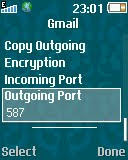
con esto nuestro celular queda completamente configurado para enviar y recibir correos.
como último paso tendrán que instalar los siguientes certificados en su telefono celular.
pasos para la instalación
1. Descargar los archivos.
descarga los certificados click aqui
2. transferir los archivos al teléfono que no posee los certificados por medio de bluetooth o infrarrojo.
3. La transferencia tiene que ser única y exclusivamente de un celular a otro celular de lo contrario no se instalarán los certificados.
4. La instalación de los certificados no funciona con el cable usb de los sony ericsson.
ADVERTENCIA:
Este tutorial ha sido realizado y probado al 100% por mi persona, el propósito de este tutorial es el de ayudarles a configurar la aplicación de Email que ya viene incorporada en los teléfonos Sony Ericsson, por tanto este tutorial es específicamente para este tipo de celulares, no nos garantizo el funcionamiento del mismo en otras marcas como Nokia, LG, ALCATEL etc.
Tampoco me hago responsable del cobro que el operador móvil te haga por el uso del GPRS, EDGE, UMTS, 3G. Cada quien es libre y responsable de sus acciones.
Gracias por su comprensión.
No hay comentarios:
Publicar un comentario